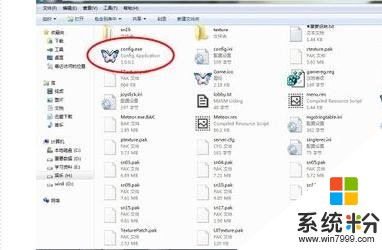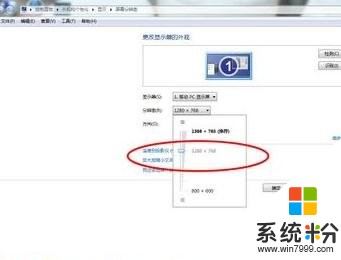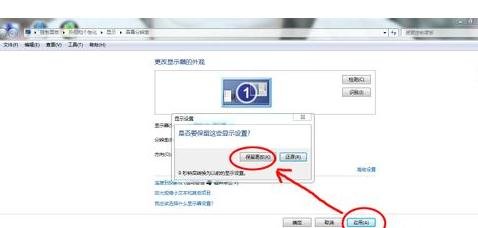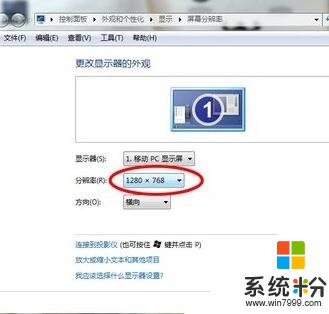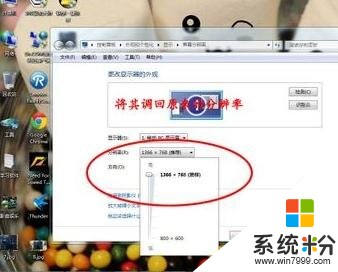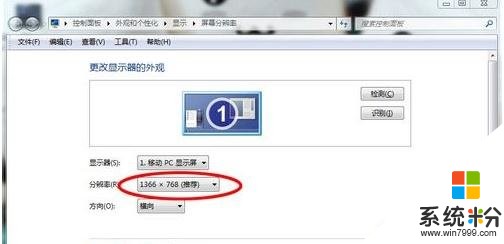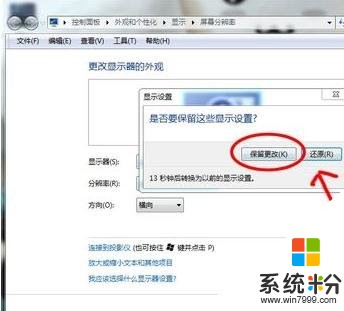计算机桌面怎么全屏显示,电脑显示器如何设置全屏 把电脑屏幕调成满屏的方法有哪些... |
您所在的位置:网站首页 › 电脑桌面如何弄成全屏播放 › 计算机桌面怎么全屏显示,电脑显示器如何设置全屏 把电脑屏幕调成满屏的方法有哪些... |
计算机桌面怎么全屏显示,电脑显示器如何设置全屏 把电脑屏幕调成满屏的方法有哪些...
|
今天给大家带来电脑显示器如何设置全屏,把电脑屏幕调成满屏的方法有哪些,让您轻松解决问题。 现在很多人都使用电脑玩游戏,为了让游戏效果达到最好,很多人都会购买比较好的显示器,设置电脑全屏进行玩耍,下面是学习啦小编整理的电脑显示器设置全屏的方法,供您参考。 电脑显示器设置全屏的方法 电脑开始玩游戏的时候都会出现不适全屏的现象,这并不是电脑的问题,更不是显卡驱动的问题,只是我们的显示方式没有调好。游戏无法全屏的用户可以右击桌面,在图形选项里可以看到你当前的屏幕适配模式为保持显示缩放比。如果你直接进入修改的话是无法修改的,只能先修改分辨率。 首先,在电脑的桌面上右击,选择屏幕分辨率,进入修改屏幕分辨率的控制面板。
修改屏幕的分辨率。 进入后修改屏幕的分辨率,修改的值随便选,这个没有特殊要求,只要和当前不一样即可。修改完成点击确定,这时系统会提示我们是否应用,点击应用。这时不要因为你的屏幕变得很难看就不点击应用,那看只是暂时的,一会就回恢复正常了。
在桌面右击,在弹出的快捷菜单中选择图形属性。 打开图形属性界面。首先点击高级,进入后在下面会在下面找到一个选项叫缩放,点击下拉列表后选择缩放全屏。然后点击确定。点击确定后你会发现你的屏幕变得很不清晰,没关系,下一步就可以将你的电脑恢复正常了。
图形属性设置完成后会发现屏幕两边的黑框不见了,如图。但是不清晰,这是就可以将分辨率改回原来的。调回原来的方法和刚才修改的方法是一样的,只需右击桌面,选择屏幕分辨率,更改到原来的分辨率,然后应用,保存修改即可。
再次运行游戏是就会发现,游戏全屏了。 这种方法是通过调整显示器的显卡来实现的,网络上还有其他的方法可以修改,不过需要修改注册列表。
还有一种游戏不能全屏是因为游戏本身的设置可以调整全屏或是窗口化运行,这时我们只需要到游戏的设置里找到显示的选项将其该为全屏即可。 常见的有戏有战地3,极品飞车16和极品飞车17等大型游戏。 电脑显示器设置全屏的相关文章: 1.电脑显示器怎么调满屏 2.怎样解决电脑显示器不能全屏显示 3.电脑的显示器屏幕怎样调全屏 4.台式机显示器不能全屏显示怎么办 5.电脑显示器不满屏怎么办 以上就是电脑显示器如何设置全屏,把电脑屏幕调成满屏的方法有哪些教程,希望本文中能帮您解决问题。 |
【本文地址】
今日新闻 |
推荐新闻 |